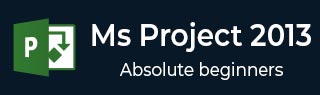
- MS Project 教程
- MS Project - 首頁
- MS Project - 設定
- MS Project - 簡介
- MS Project - 入門指南
- MS Project - 建立新計劃
- MS Project - 設定資源
- MS Project - 將資源分配到任務
- MS Project - 計劃工期和成本
- MS Project - 跟蹤進度
- MS Project - 高階計劃
- MS Project - 狀態報告
- MS Project 資源
- MS Project - 快速指南
- MS Project - 有用資源
- MS Project - 討論
MS Project - 高階計劃
有四種類型的任務依賴關係。
完成到開始 (FS) − 在開始建造二樓之前完成一樓。最常用。
完成到完成 (FF) − 烹飪所有晚餐菜餚以便按時完成。
開始到開始 (SS) − 在進行調查時,我們會尋求調查回覆,但也會開始整理回覆。不必在開始整理之前完成收集調查回覆。
開始到完成 (SF) − 考試準備將在考試開始時結束。最少使用。
調整任務連結關係
Click Task Tab → double-click the required task under Task Name column → Task Information dialog box opens → Predecessors Tab. Click the box under the Type column and choose the relationship according to your requirement.
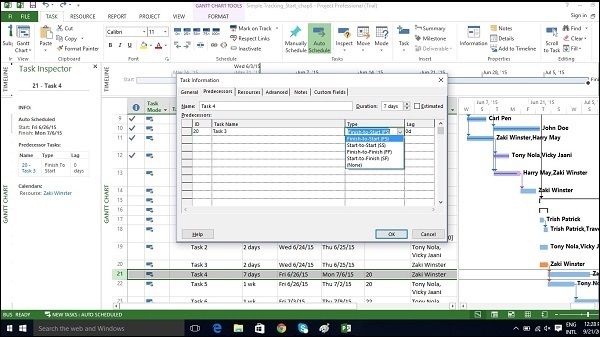
應用提前量和滯後量
預設情況下,當您連結任務時,它們會被分配“完成到開始”關係。在這種關係中,
提前量 − 提前量會導致後續任務在其前置任務結束前開始。
滯後量 − 滯後量會導致後續任務在其前置任務結束之後開始。
Click Task Tab → double-click the required Task under Task Name column → Task Information dialog box opens → Predecessors Tab.
在“滯後量”標題列中,以小時、天、周或年為單位輸入滯後量。您還可以將滯後量或提前量應用為百分比。如果您為選定的任務輸入 50%(持續 6 天),則在先驅者結束後的 3 天內任務將被延遲。
滯後量以正單位輸入,提前量以負單位輸入(例如,-3d 或 -50%)。
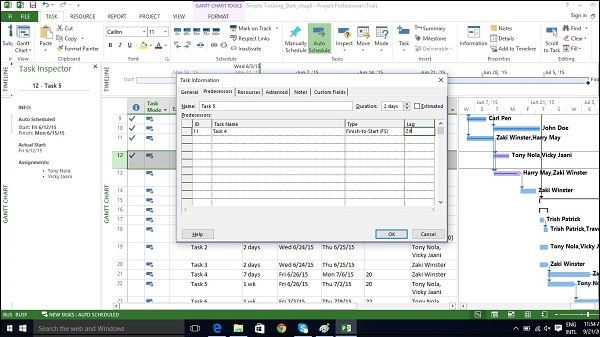
應用任務約束
在 MS Project 2013 中建立的每個任務,當自動計劃開啟時,預設情況下將被約束為“儘快”。儘快表示任務在專案開始時開始,如果沒有導致延遲的依賴關係。因此,此約束型別不會施加固定的開始日期或結束日期,但當然會保持前置任務和後續任務的依賴關係。
當 MS Project 2013 執行計算以節省您在專案延遲時的時間時,將執行約束設定。
有 8 種任務約束。
| 約束型別 | 約束名稱 | 描述 |
|---|---|---|
| 靈活 | 儘可能晚 (ALAP) | 任務計劃為儘可能晚,並在任務結束前完成專案,且不會延遲後續任務。當您從專案結束日期開始計劃時的預設約束。不要在此約束下輸入任務開始日期或結束日期。 |
| 儘快 (ASAP) | 任務計劃為儘早開始。當您從專案開始日期開始計劃時的預設約束。不要在此約束下輸入開始日期或結束日期。 | |
| 半靈活 | 不早於開始 (SNET) | 任務計劃在指定日期或之後開始。 |
| 不早於完成 (FNET) | 任務計劃在指定日期或之後完成。 | |
| 不晚於開始 (SNLT) | 任務計劃在指定日期或之前開始。 | |
| 不晚於完成 (FNLT) | 任務計劃在指定日期或之前完成。 | |
| 不靈活 | 必須完成於 (MFO) | 任務計劃在指定日期完成。 |
| 必須開始於 (MSO) | 任務計劃在指定日期開始。 |
Click Task Tab → double-click the required Task under Task Name column → Task Information dialog box opens → Advanced Tab. Click dropdown box for Constraint type. Choose the constraint you would like to apply.

輸入截止日期
如果您使用任務約束,則會限制您的計劃靈活性,其中 MS Project 2013 將根據約束脩復任務的特定開始日期或結束日期。最好使用截止日期,它對任務或彙總任務的計劃沒有影響。如果任務的計劃完成時間超過其截止日期,MS Project 將在指示符列中以紅色感嘆號提醒您。
單擊“任務”選項卡→雙擊“任務名稱”列下所需的任務→開啟“任務資訊”對話方塊→“高階”選項卡。
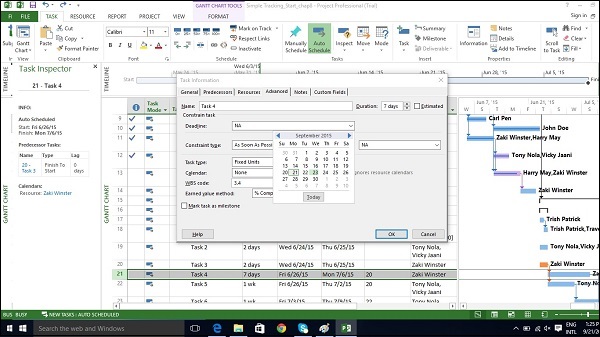
輸入固定成本
固定成本與不與任何資源或工作量繫結的任務相關聯。
單擊“檢視”選項卡→“資料”組→“表格”→“成本”。
在相關任務的“固定成本”列下輸入成本。在以下示例中,我們已將 500 美元的固定成本分配給任務 7。

輸入重複任務
狀態會議、狀態報告、檢查日期可以以特定頻率重複。在 MS Project 2013 中,您可以指定重複任務,而無需每次單獨分配任務。您還可以將資源分配給這些任務。
在甘特圖檢視中→“任務”選項卡→“插入”組→任務的下拉框→“重複任務”。
輸入任務名稱並選擇重複模式。
您還可以選擇任務開始的特定時間。預設情況下,Project 將計劃重複任務在計劃的預設開始時間開始。您可以為“重複任務資訊”對話方塊中的“開始”框新增時間值以更改此設定。在下圖中,輸入了上午 10:00 的開始時間。
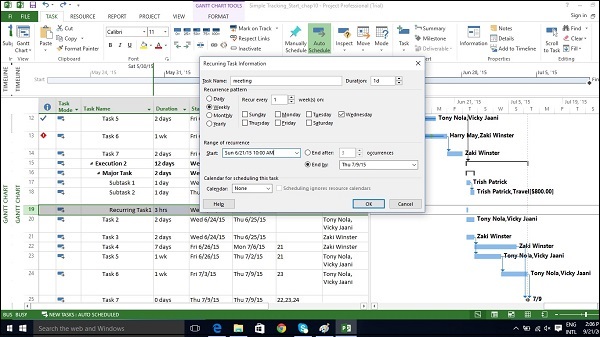

檢視關鍵路徑
關鍵路徑是完成時間最長的連線任務的連續序列。術語“關鍵”並不意味著任務複雜或重要或需要密切監控,而是重點關注將影響專案結束日期的計劃。
因此,如果您想縮短專案的持續時間,您應該首先從關鍵路徑上的活動/任務開始。關鍵路徑可以是任務的單個序列(單個關鍵路徑),或者單個專案可以有多個關鍵路徑。在進行計劃更改時,關鍵路徑也可能不時發生變化。
當想要應用快速跟蹤或壓縮來縮短專案持續時間時,需要始終首先關注關鍵路徑。
鬆弛或浮動是理解關鍵路徑的關鍵。有兩種型別的浮動−
自由浮動 − 它是任務可以延遲的時間,而不會延遲其他任務。
總浮動 − 它是任務可以延遲的時間,而不會延遲專案的完成。
In Gantt Chart view → Format Tab → Bar Styles Group → Check the Critical Tasks box ON.
甘特圖檢視右側關鍵路徑中的所有工作列都將變為紅色。
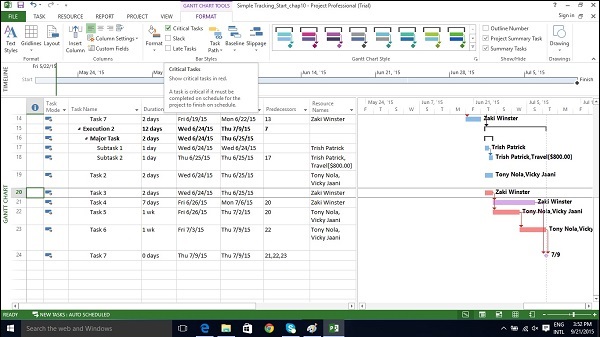
檢查資源分配
資源容量和任務分配之間的關係稱為分配。
這可以透過 3 種狀態定義−
分配不足 − 一位每週工作 40 小時的工程師,僅分配了 20 小時工作。
完全分配 − 一位每週工作 40 小時的熟練工人,在那一週被分配了 40 小時工作。
分配過度 − 一位木匠被分配了 65 小時工作,而他每週只有 40 小時工作時間。
在甘特圖檢視中
Click View Tab → Task Views group → Gantt Chart view.
甘特圖檢視顯示了一些有限的資源資訊,如下面的螢幕截圖所示。
它透過指示符列中的紅色分配過度圖示總結了是否存在問題。
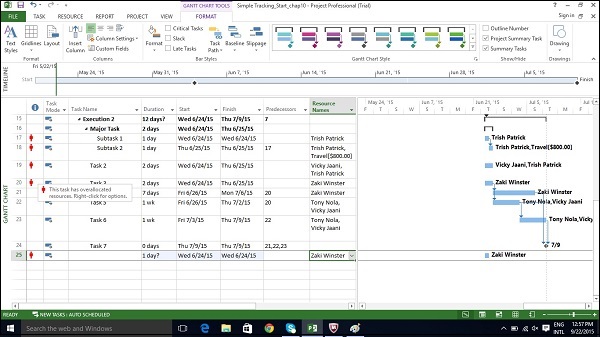
Click View Tab → Resource Views group → Resource Usage view.
“資源使用情況”檢視顯示資源及其下分配給它們的所有任務。螢幕左側列出資源和任務名稱以及資源或分配的總資訊的列。右側顯示分階段檢視。

您還可以摺疊表格中的大綱以檢視一段時間內每個資源的總工作量。
單擊“資源名稱”列標題。
Click View Tab → Data group → Outline → Hide Subtasks.
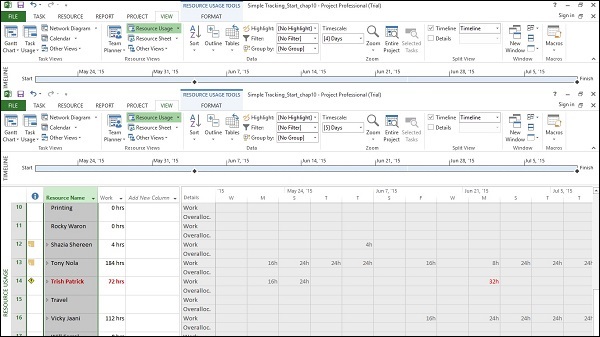
解決資源分配過度
需要更改範圍(減少工作量)、分配更多資源或接受更長的計劃以解決分配過度。
這可以透過使用以下一些技術來實現−
調整計劃
當資源分配的任務超過在給定時間段內可以完成的任務時,更改其提前量或滯後量。如果您新增的延遲小於或等於任務的鬆弛量,則不會影響專案的結束日期。
預設情況下,當您連結任務時,它們會被分配“完成到開始”關係。在這種關係中,
提前量 − 提前量會導致後續任務在其前置任務結束前開始。
滯後量 − 滯後量會導致後續任務在其前置任務結束之後開始。
單擊“任務”選項卡→雙擊“任務名稱”列下所需的任務→開啟“任務資訊”對話方塊→“前置任務”選項卡。
在“滯後量”標題列中,以小時、天、周或年為單位輸入滯後量。您還可以將滯後量或提前量應用為百分比。如果您為選定的任務輸入 50%(持續 6 天),則在先驅者結束後的 3 天內任務將被延遲。
滯後量以正單位輸入,提前量以負單位輸入(例如,-3d 或 -50%)。
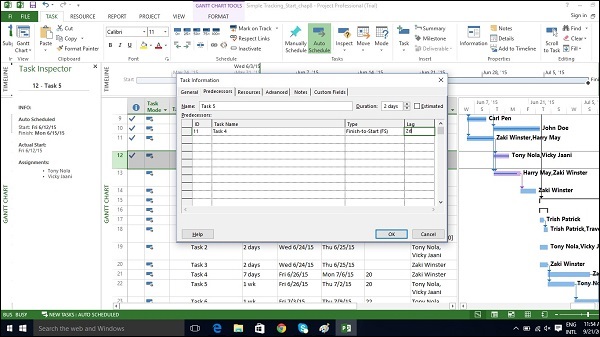
替換資源或新增其他資源
您可以手動將其他一些資源分配到任務。
Click View Tab → Gantt Chart View → Resource Name column. Click the box below the Resource Name column for the task you need the resource to be assigned. From the dropdown, choose the resource name. In the following example, for Task 1 “PT1”, we have chosen the resource “Celic”.
您還可以選擇多個資源來處理單個任務。
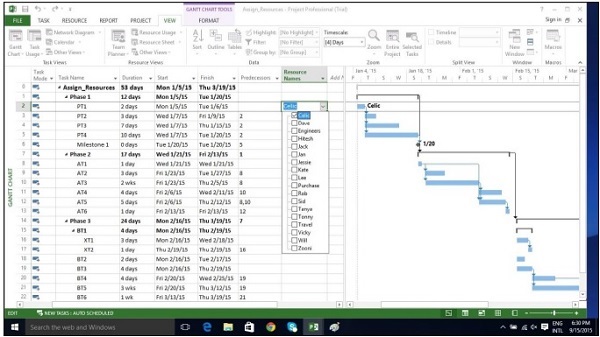
減少分配的工作量
Click View Tab → Resource Views group → Resource Usage view.
在以下示例中,Trish Patrick 分配過度,資源名稱和工作量以紅色顯示。

On View tab → Zoom group → Timescale box → Days.
您還可以右鍵單擊右側視窗中的分階段網格,透過開啟分配過度來顯示分配過度量。

現在您可以減少分配的小時數。在以下示例中,8 小時分配減少到 4 小時分配。不僅減少了 Trish Patrick 的工作量,而且計劃中的總工作量也發生了變化。您還會注意到指示符列中有一個新圖示,讓您知道分配工作已編輯。

減少任務持續時間
您可以減少任務持續時間(如果未輸入實際工作量)以減少分配給完成任務的資源所需的工作量。如果已記錄實際工作量,則必須手動減少任務的剩餘工作量。
刪除分配過度的資源
您可以僅從分配過度的資源中刪除資源分配。
平衡分配過度的資源
如果資源分配過度,您可以使用 MS Project 2013 中的資源平衡功能。它透過拆分任務或透過向任務新增延遲來確保資源不會過載。平衡可能會延遲單個任務的結束日期,甚至專案結束日期。Project 不會更改分配給每個任務的人員、總工作量或分配單位值。
Project 首先延遲任務以使用任何可用的鬆弛。一旦鬆弛變為零,MS Project 2013 將根據優先順序、依賴關係和任務約束(例如“不晚於完成”約束)進行更改。
設定優先順序
最好設定任務優先順序(這是任務重要性/平衡可用性的衡量標準)。您可以根據您在平衡過程中喜歡的控制量輸入 1 到 1000 之間的值。1000 的優先順序將確保 MS Project 不平衡特定任務。預設情況下,優先順序設定為 500 或中等控制級別。優先順序較低的任務會在優先順序較高的任務之前被延遲或拆分。
Click View Tab → Task Views → Gantt chart View. In the Gantt chart table area, scroll to the right to see Add New Column. Click on the dropdown box and select Priority.
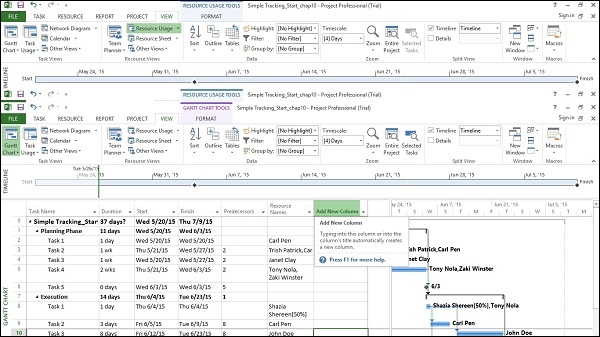
現在您可以根據需要為每個任務新增優先順序。

平衡
平衡過程中的步驟只有幾個,但瞭解每個選項的作用非常重要。步驟如下−
Click on View Tab → Resource View group → Resource Sheet. Click Resource tab → Level group → Leveling Options → Level All.
Project 執行平衡,並刪除分配過度指示器(如果平衡完全完成,有時這可能不會發生)。
在下一節中,我們將詳細瞭解平衡選項−
Click Resource tab → Level group → Leveling Options.
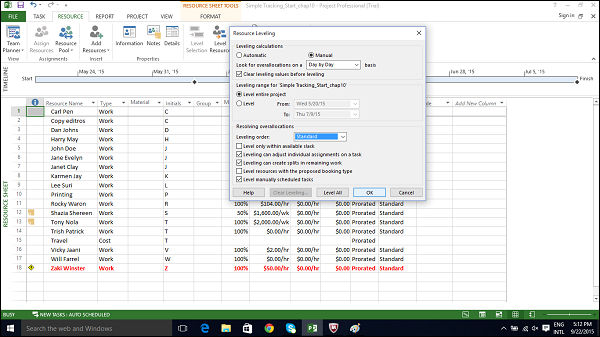
在“資源平衡”對話方塊的“平衡計算”下,嘗試更頻繁地使用“手動”。這將確保 MS Project 2013 僅在您要求它時執行平衡過程,而不是在資源分配過度時立即執行(當您選擇“自動”選項時)。例如,如果一個資源在一週內分配過度半小時,從 40 小時到 40.5 小時,您不希望這透過自動平衡給您帶來不便。
在“資源平衡”對話方塊的“平衡計算”下,選擇“按天查詢過分配”選項的“按天為基礎”。這樣做不會平衡資源,但它會確定專案何時在資源名稱旁邊顯示過分配指示器。
在“資源平衡”對話方塊的“平衡計算”下,選中“平衡前清除平衡值”複選框。這樣做將確保專案在平衡之前從所有任務和分配中刪除任何現有的平衡延遲。如果您之前已平衡計劃並隨後添加了更多分配,則可能希望取消選中該複選框以確保您不會丟失以前的平衡結果。
在“資源平衡”對話方塊的“平衡範圍”下,您可以選擇“平衡整個專案”。在這裡,您可以選擇平衡整個計劃,或僅平衡您指定的日期範圍內的分配。
在“資源平衡”對話方塊的“解決過分配”下的“平衡順序”下拉框中,您可以選擇“標準”。這裡有 3 個選項:
**僅ID**選項僅根據任務ID號延遲任務。數字較高的ID號(例如,10)將在數字較低的ID號之前延遲。當您的計劃沒有任務關係或約束時,您可能希望使用此選項。
**標準選項**根據前置任務關係、開始日期、任務約束、鬆弛、優先順序和ID延遲任務。
**優先順序,標準選項**在其他標準條件之前檢視任務優先順序值(任務優先順序是 0 到 1000 之間的數字排名)。
在“資源平衡”對話方塊的“解決過分配”下,您可以選擇多個選項。這些解釋如下:
**僅在可用鬆弛範圍內平衡。**選中此複選框將阻止專案延長計劃的完成日期。MS Project 將僅使用現有計劃中的空閒鬆弛,這意味著資源過分配可能無法完全解決。
**平衡可以調整單個分配。**選中此複選框允許 Project 新增平衡延遲(如果也選中了“平衡可以建立剩餘工作的拆分”則可以拆分分配上的工作),而與分配給同一任務的其他任何資源無關。這可能會導致資源在不同的時間開始和完成任務上的工作。
**平衡可以建立剩餘工作的拆分複選框。**這允許 Project 拆分任務上的工作(如果也選中了“平衡可以調整任務上的單個分配”,則可以拆分分配上的工作)作為解決過分配的一種方法。
**平衡手動計劃的任務。**選中此選項允許 Project 平衡手動計劃的任務,就像平衡自動計劃的任務一樣。
檢查計劃成本
專案生命週期中的成本型別包括:
**基線成本** - 在基線計劃中儲存的所有計劃成本。
**實際成本** - 為任務、資源或分配已發生的成本。
**剩餘成本** - 基線/當前成本與實際成本之間的差額。
**當前成本** - 當由於分配或刪除資源或新增或減去任務而更改計劃時,MS Project 2013 將重新計算所有成本。這將顯示在標記為“成本”或“總成本”的欄位下。如果您已開始跟蹤實際成本,它將包括每個任務的實際成本 + 剩餘成本。
方法 1
您可以在“專案統計資訊”對話方塊中檢視計劃的成本值。
Click Project tab → Properties Group → Project Information → Statistics…
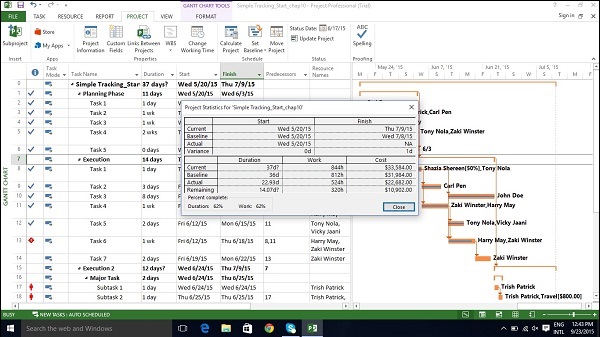
方法 2
Click View tab → Task Views group → Other Views → Task Sheet. Click View tab → Data group → Tables → Cost.
